- Typora怎么设置深色主题 11-12 16:40
- Typora如何设置显示代码行号 11-12 15:03
- Typora怎么设置插入时自动转义图片url 11-12 14:59
- Typora怎么匹配markdown字符 11-12 14:36
- Typora如何修改代码框颜色 11-12 14:31
- Typora如何自动添加公式编号 11-12 14:13
- Typora如何输入上标 11-12 14:10
- Typora如何添加下标 11-12 13:51
Typora是一款非常专业的跨平台文本编辑器,多端同步,便于用户们使用。这里为大家带来关于软件插入图片时保存到自定义文件夹中的详细设置教程,快一起来看看吧!
1、双击打开软件,点击左上角的"文件",接着点击下方选项列表中的"偏好设置"。

2、在打开的窗口界面中,点击左侧栏中的"图像",再点击右侧"插入图片时"的选项框下拉按钮,选择选项列表中的"复制到指定路径"。
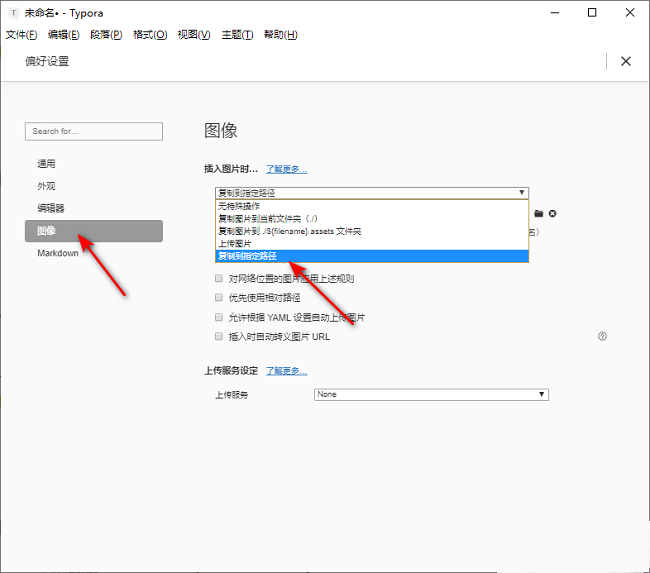
3、接着再点击文件夹图标。
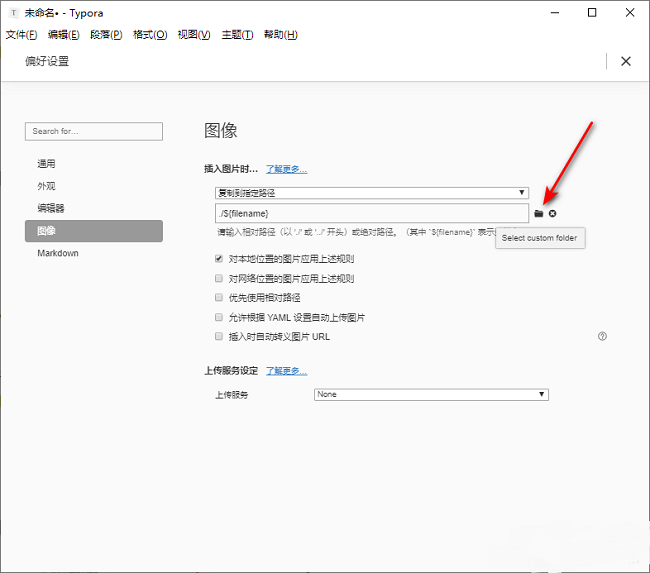
4、然后在打开的窗口界面中,选择一个合适的保存位置,点击"选择文件夹"。

5、设置完成后,点击左上角的"文件",接着点击"导出"。
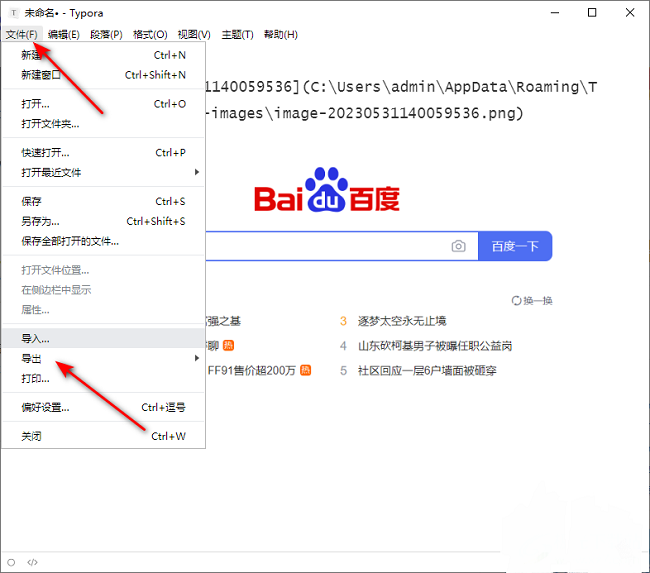
6、最后图像就会自动保存到设置的指定文件夹中了。
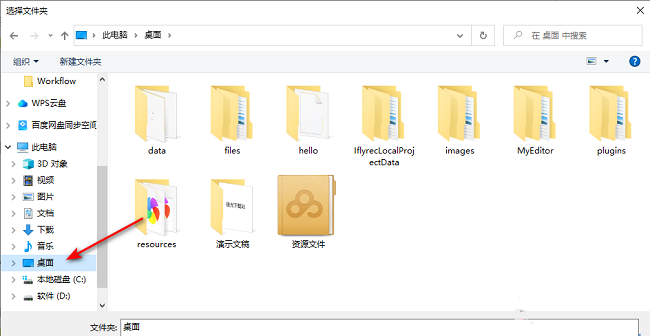
1.92MB / 2025-11-20
1.91MB / 2025-11-20
0.65MB / 2025-11-20
1.05MB / 2025-11-20
18.13MB / 2025-11-20
26.48MB / 2025-11-20
0.65MB
2025-11-20
61.38MB
2025-11-20
5.09MB
2025-11-20
7.74MB
2025-11-20
1.05MB
2025-11-20
18.13MB
2025-11-20
84.55MB / 2025-09-30
248.80MB / 2025-07-09
2.79MB / 2025-10-16
63.90MB / 2025-11-06
1.90MB / 2025-09-07
210.99MB / 2025-06-09
374.16MB / 2025-10-26
京ICP备14006952号-1 京B2-20201630 京网文(2019)3652-335号 沪公网安备 31011202006753号违法和不良信息举报/未成年人举报:[email protected]
CopyRight©2003-2018 违法和不良信息举报(021-54473036) All Right Reserved















